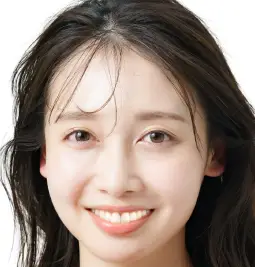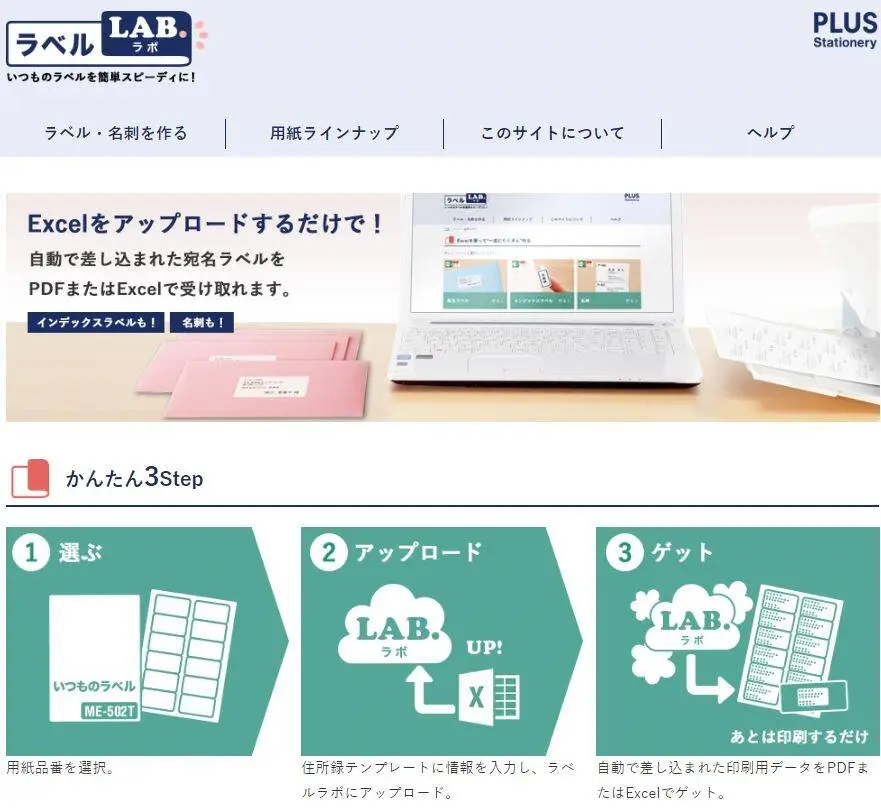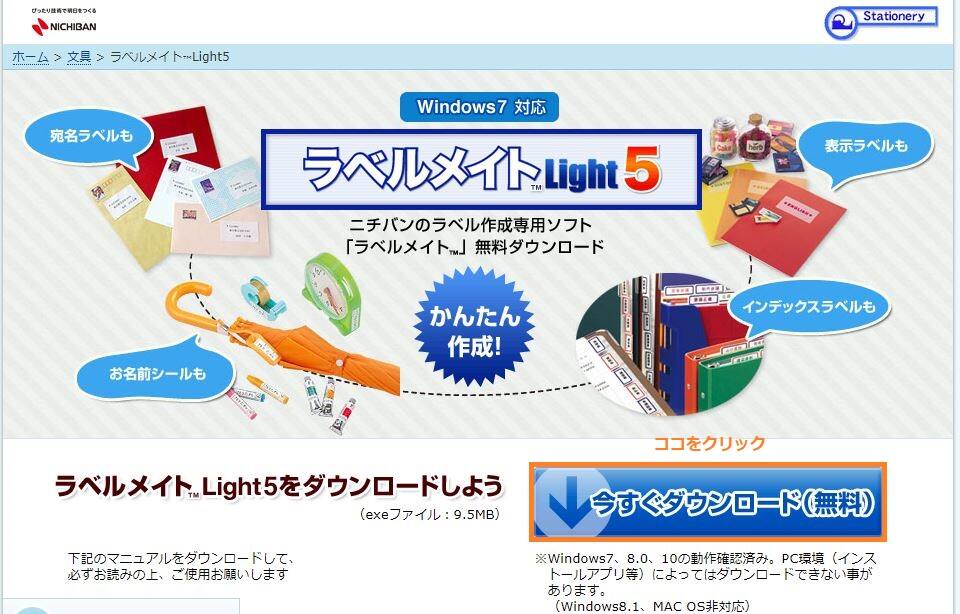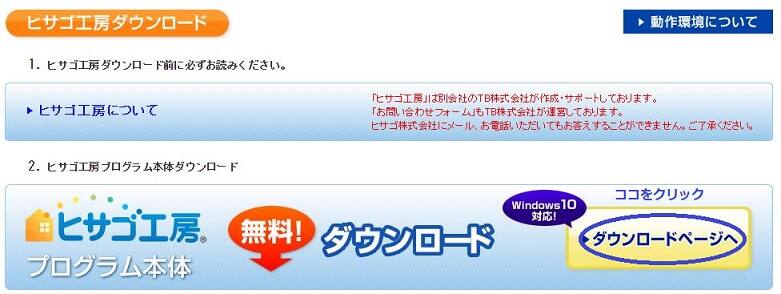Aprintの無料ダウンロード方法(インストール)、使い方!
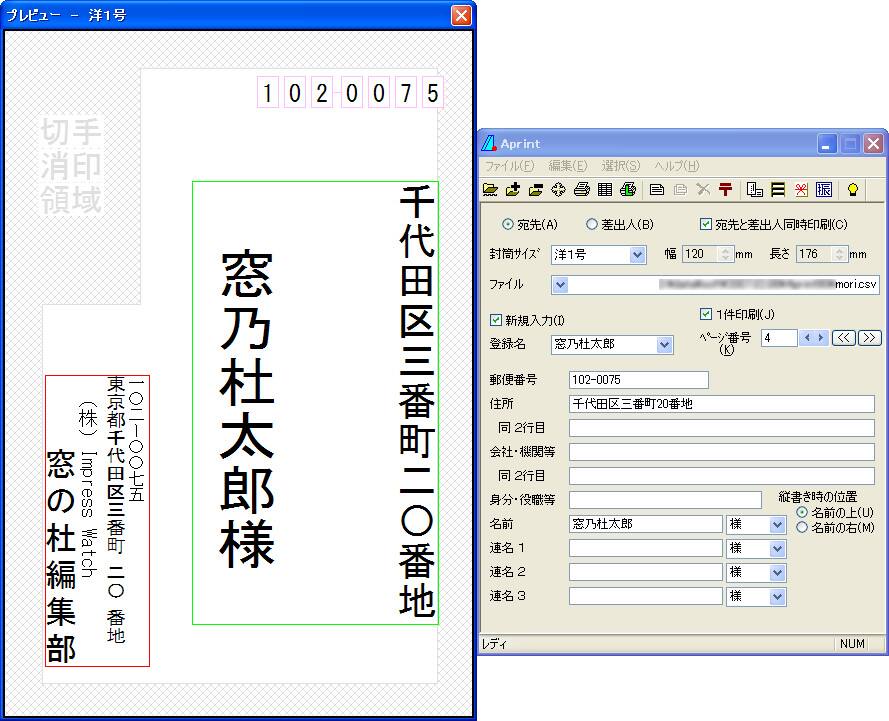
| Aprint 商品詳細情報 | |
|---|---|
| 商品名 |
Aprint |
| 運営会社 |
個人運営 |
| 動作環境 |
Windows Vista、XP、7、8、10(32bitもしくは64bit対応) |
| 詳細 |
「Aprint」は、宛名やのし紙、郵便振込用紙など様々な印刷物に対応する無料の多機能宛名印刷ソフトです。初心者でも直感的に操作しやすい設計です。【対応OS】Windows Vista、XP、7、8、10です。 |
Aprintの無料ダウンロード(インストール)!
窓の杜さんのページに行き、右側の「窓の杜からダウンロード」をポチッとしてください。
パソコンが64bitの人は下の「窓の杜からダウンロード」ボタンです。
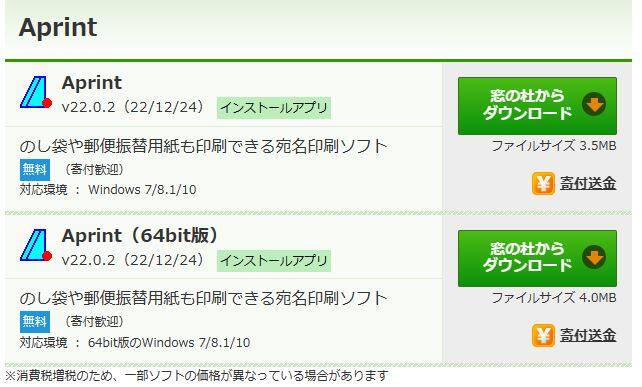

Windows 10のビット数(32ビットまたは64ビット)を確認するには、次の手順を実行します。
1.「スタートメニュー」をクリックします。
2.「設定」をクリックします。
3.「システム」をクリックします。
4.「バージョン情報」をクリックします。
5.「システムの種類」を確認します。ここに「64ビットオペレーティングシステム」または「32ビットオペレーティングシステム」と表示されます。
ファイル名はAprint2202.exeという名前です。探す場合はこちらの言葉で検索すると見つかるかと思います。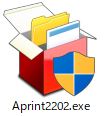
特にこちらの画面は問題ないので先に進みましょう!
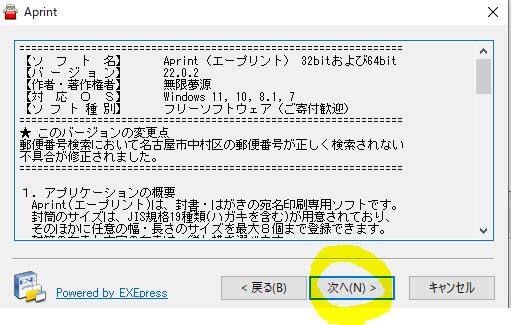
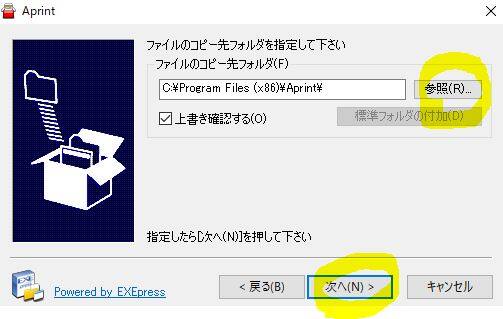
※フォルダがない場合は、「インストール時に作りますか?」というようなニュアンスで表示されるので、そのまま進んでいただいて結構です。「はい」をクリックしてください。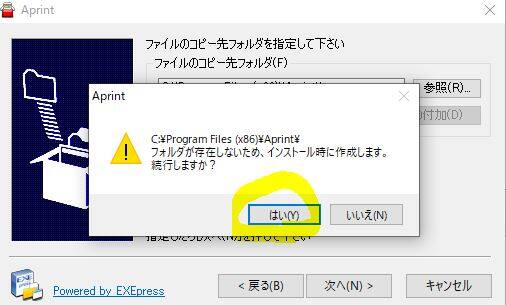
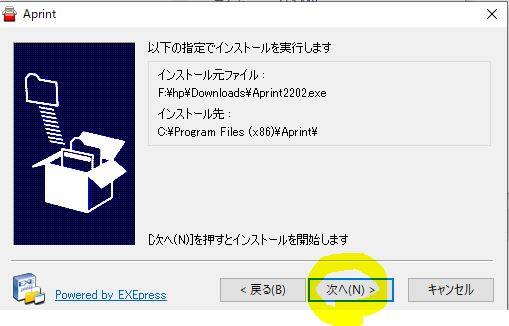
特別な操作や問いはAprintではありませんでした。これらの行程は一般的なダウンロード方法のソフトウェアです。
Aprintの使い方はこちら!
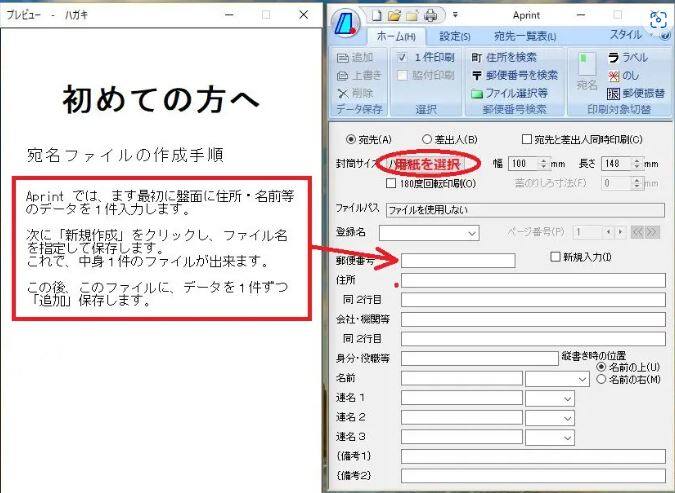
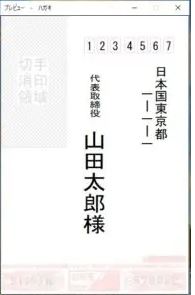
.jpg)
とりあえず、1件印刷をポチッとしてみましょう。ここで接続しているプリンター名が表示されるので、OKをクリックして印刷を開始してください。


.jpg)